早呀膳食系统功能强大,使用园所众多,为了方便大家更系统地操作。小编起早贪黑地对系统内各个功能板块进行梳理,整理出一套完整的产品操作说明,我们会陆续更新,请各位园长老师持续关注。
本期,小编将带领大家来制作一张食谱:
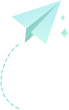
膳食配餐的所有操作均在一个页面实现,可以手动搭建一张食谱,也可以用系统里为园所搭建好的营养均衡的食谱。分季节和区域,满足大家在不同时节对食材采买的要求。
当老师初次使用系统制作食谱前,要完成三个设置:配餐设置、人群设置、营养素设置。设置详情点这里!
三个板块设置完成,我们就可以进入智能配餐界面制作食谱了。
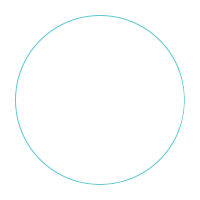
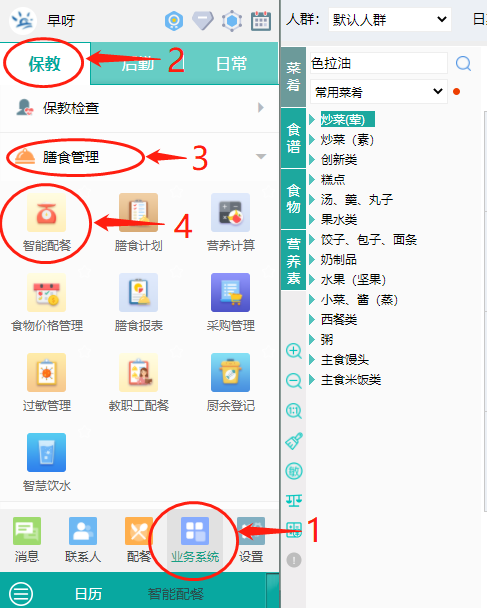
一 日期/人群/其他
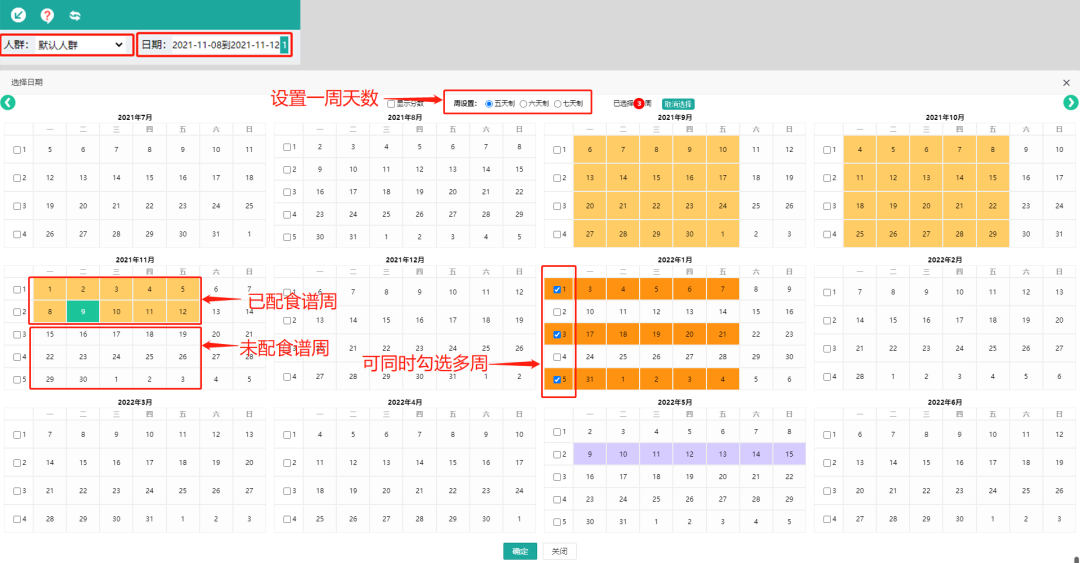
操作说明图示
人群:默认人群/过敏人群/清真人群/……
日期:点击日期,进入日历模式。白色底色为未配餐周,黄色底色日期为已配餐周,鼠标移至日期上方可直接预览食谱内容。
周设置:有时我们会遇到调休等特殊情况,需要一周上六天或七天课,这时我们可以选界面上方的“六天制”或“七天制”。
采用之前的食谱:如果我们想使用之前的食谱,可以把鼠标移至已配餐周,右键选择“复制”,再移至所需配餐周,右键选择“粘贴”即可。
制作新食谱:有些园所实行单双周食谱制,那么我们可以同时勾选第一周和第三周(或更多)。
配餐日期已选择完毕,点击下方“确定”,开始制作食谱啦~
二 食谱制作
食谱制作有两种方式:
1.手动添加菜肴
2.直接导入推荐食谱

我们首先讲解菜单栏,菜单栏分为“菜肴”、“食谱”、“食物”、“营养素”。
菜肴:内置上千种菜肴,支持模糊查找,方便老师迅速定位
食谱:已制作完成的食谱在这里可以找到哦
食物:内置上千种食物,同样支持模糊查找
营养素:点击这里可以看到当前食谱的营养素含量
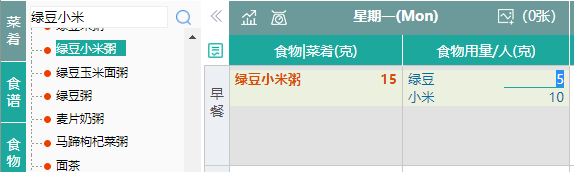
菜肴带量调整:举个例子,我们把绿豆小米粥拖拽至菜谱中,会清楚地看到菜肴与食物的克数,绿豆小米粥25g、绿豆15g、小米10g。但系统初始设置克数与园所实际情况不符,食物的量需要调整,此时我们可以单击所需修改的量(即单击数字),便可进行修改。
小编不太建议调整菜肴用量,因为调整后,相应的食物用量往往会出现小数,厨师在配餐是很难把握用量,园长和老师们直接修改食物用量即可。
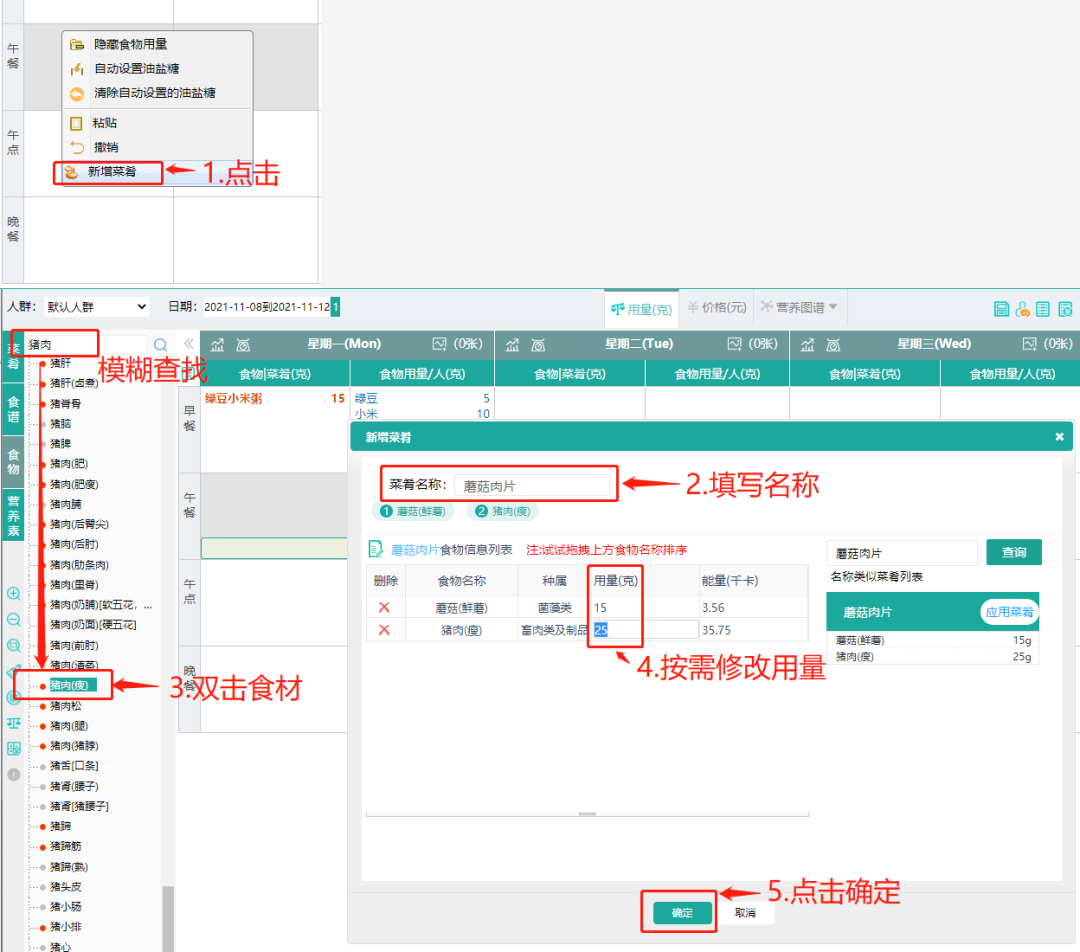
新增菜肴操作步骤
添加新的菜肴:
在配餐时,有些园长或老师会发现菜肴库中没有需要的菜肴,此时需要我们手动增添新菜肴。
1.把鼠标移至食谱空白处,单击右键选择“新增菜肴”
2.在“菜肴名称”后填写新菜肴名称
3.在左侧食物栏搜索所需食材,双击此食材,添加至食物信息列表中
4.双击用量数字可以修改食物用量
5.点击确定
6.“同步修改菜肴库”,指是否把此菜肴新增至菜肴库中。若不勾选,则新菜肴只限此次配餐,下次配餐使用需要再次设置。
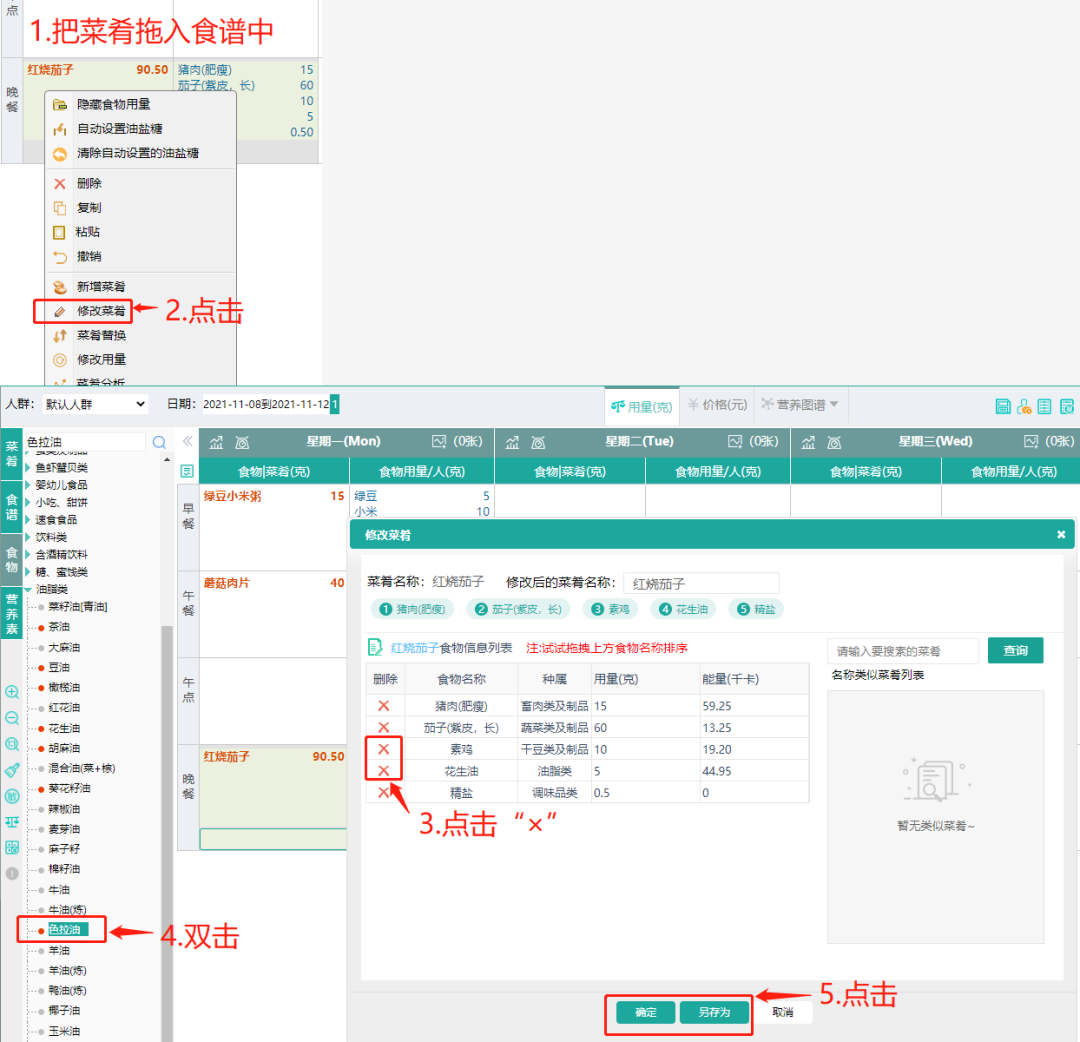
菜肴微调操作步骤
菜肴微调:
当发现菜肴库中有我们需要的菜肴,但想要调整其中的食材,可以进行菜肴微调。以红烧茄子为例。
1.在菜肴库中搜索红烧茄子,将其拖拽至食谱中。
我们可以看到红烧茄子使用了猪肉、茄子、素鸡、花生油、素鸡5种食物。此时小编想进行一些调整,去掉素鸡,把花生油换成色拉油
2.右键单击选择“修改菜肴”
3.删除不想要的食物,点击素鸡与花生油左侧的“×”
4.添加替换食物,在食物库中搜索色拉油,双击
5.点击“确定”或“另存为”
可以直接导入系统中的高分推荐食谱。
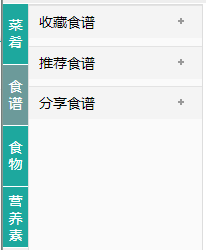
点击左侧“食谱”,我们会看到“收藏食谱”、“推荐食谱”、“分享食谱”三个菜单栏。
收藏食谱:如果园所为集团园,那么各分园可以互相分享食谱。
推荐食谱:官方根据地区与季节制作了不同的食谱,置入到系统中,园所可以直接导入使用。
收藏食谱:自己之前制作的高分优秀食谱,如果未来想继续使用,可以将食谱收藏。
鼠标移至菜谱名称上方可以进行预览,点击右侧红色箭头一键导入,食谱就制作好啦,怎么样,有没有超级简单?!

导入食谱后,我们需要对三个方面进行监管。
1.营养素监管。此项为当地妇幼保健院要求,十分重要。
2.食物价格监管。国家规定园所每学期的伙食费盈亏不超过2%,所以我们应对食品价格进行把控。
3.食品安全监管。园所应最大程度避免孩子吃到过敏食物,此项在我们配餐时系统会进行提示。
